首先看一下优化后使用markdown写作插入截图时的体验:
snapshot
使用方法,截图+粘贴
在之前,使用markdown插入截图时,通常需要:
使用截图工具,截图并保存
将截图保存到工作目录
使用markdown语法引入图片
如果需要图床,需要将图片上传到图床,再将图床的url引入markdown
使用优化后的方法仅仅需要:
截图
随意粘贴图床地址/图片本地路径
在这个例子中,我们是将截图放到了图床中,并返回了图床url到剪切板,经过了一下几个过程:
调用gnome-screenshot -a -c,使用ubuntu自带的截图软件截图并将结果复制到剪切板
调用xclip -selection clipboard -t image/png -o > /tmp/snapshot.png将剪切板中的内容重定向到文件
调用之前微博图床的工具,传入截图路径,获取截图在新浪图床中的url.
将图床的url复制到系统的剪切板中,同样是使用xclip -selection clipboard
将以上内容保存到一个脚本中,snapshot.sh内容如下:
#!/bin/bash
gnome-screenshot -a -c
xclip -selection clipboard -t image/png -o > /tmp/snapshot.png
python /home/q/hexo/blog/weibo_util.py -f /tmp/snapshot.png -u your_weibo_username -p your_weibo_password|xclip -selection clipboard
其中的weibo_util.py,链接为weibo_util
gnome-screenshot这个工具是ubuntu自带的截图工具,默认快捷键是ctrl+alt+a,如果没有这个工具,可以根据自己的系统将shell中的gnome-screenshot -a -c这句修改为自己使用的截图软件即可,注意的是一定要将截图保存到剪切板中才可以.
xclip将终端与剪切板连接到了一起,可以在终端可剪切板之间复制粘贴.
安装方法:
sudo apt-get install xclip
使用方法
man xclip
weibo_util.py完成了上传图片到微博图床并返回图床链接,具体的原理,请参照之前的博文
要好shell最后的一部就是简历系统快捷键与脚本之间的关联,在ubuntu,在设置中找到键盘设置,如下图:
设置
在键盘设置中选择快捷键,在自定义快捷键中点击+,新增一项,
snapshot
名称就是一个别名,这里起名为snapshot
命令就是shell的全路径,这里是:/home/q/hexo/blog/snapshot.sh
应用后,点击snapshot的后半部分可以自定义快捷键,快捷键是可以自己定义的,我选择了ctrl+alt+w,之后注销账户,使快捷键生效,接下来,试试ctrl+alt+w,会弹出截屏的图标,截取后,找个地方粘贴看看效果吧~.
ps: 这个教程是将截取的图片放到了图床中,返回的是图床地址,将snapshot.sh稍微修改下,就可以将截图放到本地路径中,返回本地的文件路径.
原文地址:欢迎收藏和fork代码.